windows10ie被锁定怎么办 如何解决Win10 IE主页被锁定问题
更新时间:2023-11-02 13:03:26作者:xiaoliu
windows10ie被锁定怎么办,Windows10系统中的IE浏览器被锁定后,用户可能会陷入困扰,当我们无法更改IE主页或者遭遇强制弹窗等问题时,我们需要寻找解决方案来解除这一困境。解决Win10 IE主页被锁定的问题可以采取多种方式,如通过更改浏览器设置、修复系统故障或者使用专业工具等。本文将为大家介绍一些解决方法,帮助您摆脱IE浏览器被锁定的困扰,恢复正常的浏览体验。
操作方法:
1.打开开始菜单,点击windows系统,控制面板。
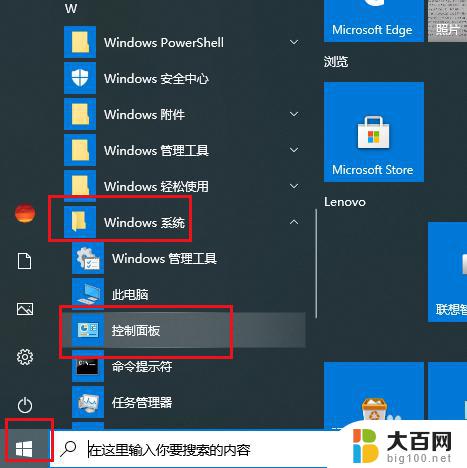
2.弹出对话框,点击程序。
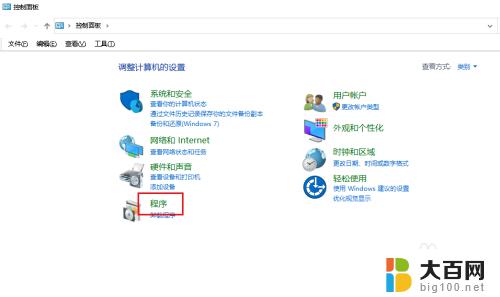
3.弹出对话框,点击启用或关闭windows功能。
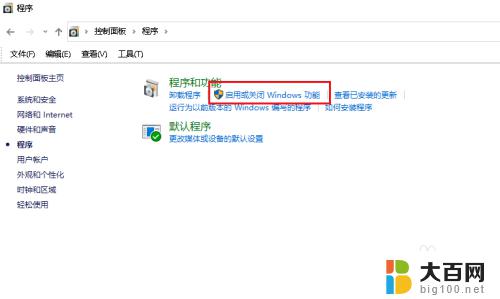
4.弹出对话框,取消Internet Explorer 11前面方块内的对勾。
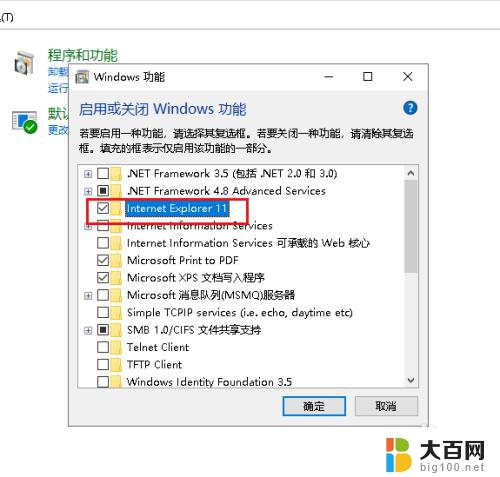
5.弹出对话框,点击是。
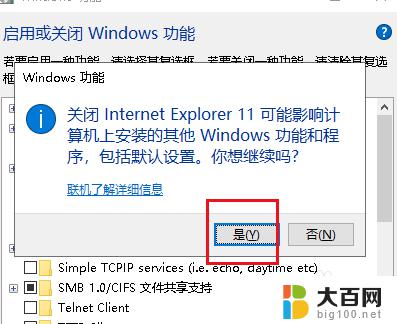
6.对勾取消后,点击开始菜单,重启电脑。
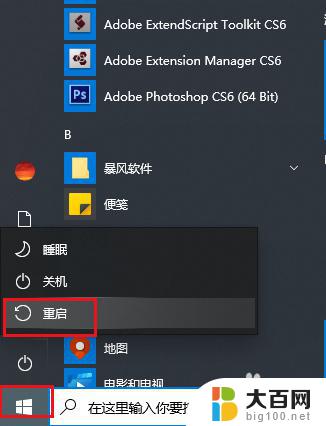
7.重启后,回到对话框。再把Internet Explorer 11”前面方块内的对勾打上,确定,设置完成。
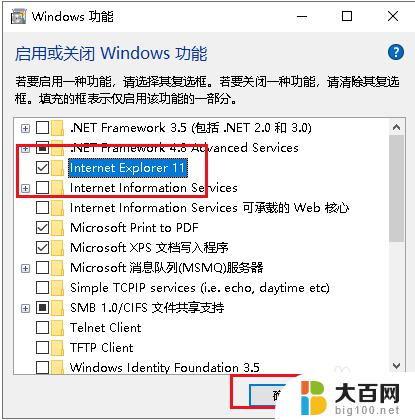
以上是解决Windows 10 IE被锁定的全部内容,如果您不知道如何操作,可以根据本文提供的方法进行操作,我们希望这些方法能够帮助到您。
windows10ie被锁定怎么办 如何解决Win10 IE主页被锁定问题相关教程
- win10系统cpu被锁了 CPU频率锁定如何在Win10中解除
- 电脑开机密码输错了,电脑被锁定怎么办 Windows10系统输错密码被锁住了怎么重置密码
- win10固定任务栏 Win10锁定任务栏后如何解锁
- windows键盘锁了 win10键盘被锁住怎么解锁
- 电脑任务栏怎么锁定 Win10如何锁定任务栏
- windows10怎么锁定输入法 如何将Win10锁定为英文输入法
- 为什么锁屏了就停止运行怎么办 如何解决win10锁屏后程序自动关闭的问题
- win10如何锁定英文输入法 如何在win10上锁定为英文输入法
- win10此电脑锁定任务栏 win10电脑如何锁定任务栏设置
- 电脑怎么锁定桌面 win10怎么设置桌面锁定
- win10c盘分盘教程 windows10如何分区硬盘
- 怎么隐藏win10下面的任务栏 Win10任务栏如何隐藏
- win10系统文件搜索功能用不了 win10文件搜索功能无法打开怎么办
- win10dnf掉帧严重完美解决 win10玩地下城掉帧怎么解决
- windows10ie浏览器卸载 ie浏览器卸载教程
- windows10defender开启 win10怎么设置开机自动进入安全模式
win10系统教程推荐
- 1 windows10ie浏览器卸载 ie浏览器卸载教程
- 2 电脑设置 提升网速 win10 如何调整笔记本电脑的网络设置以提高网速
- 3 电脑屏幕调暗win10 电脑屏幕调亮调暗设置
- 4 window10怎么一键关机 笔记本怎么使用快捷键关机
- 5 win10笔记本怎么进去安全模式 win10开机进入安全模式步骤
- 6 win10系统怎么调竖屏 电脑屏幕怎么翻转
- 7 win10完全关闭安全中心卸载 win10安全中心卸载教程详解
- 8 win10电脑怎么查看磁盘容量 win10查看硬盘容量的快捷方法
- 9 怎么打开win10的更新 win10自动更新开启教程
- 10 win10怎么关闭桌面保护 电脑屏幕保护关闭指南